Привет! Как истинный владелец и поклонник роутеров TP-Link в этой статье я покажу по шагам как сделать грамотный проброс портов на любом TP-Link. Ваши КСки и прочие игрухи забегают без пинга и тормозов уже через пару минут. Просто повторяйте за мной!
Остались вопросы по конкретной программе или игре? Есть предложения и дополнения для других читателей? Пишем их в комментариях к этой статье!
Краткое предисловие
Не люблю наливать воды, но обычно пишу к своим статьям такие краткие введения – тупо для того, чтобы мы понимали, что и для чего это делаем. Если не хочется читать – смело пропускаем и идем по инструкции дальше.
А теперь очень мало теории – для чего это все нужно делать? Разбираем типичную домашнюю ситуацию:
- У вас дома есть роутер
- Все устройства через него выходят в интернет
- Вы создаете сервер игры или программы на свое компьютере
- Ваш друг Вася из своего дома хочет подключиться к этому серверу
- Он набирает ваш внешний IP адрес, но ничего не получается
Объяснение – Вася обращается по внешнему IP адресу к вашему роутеру, на котором не запущен сервер игры. А сервер запущен на компьютере, который расположен для Васи ЗА роутером. Т.е. нужно сделать так, чтобы по определенным порта наш роутер переадресовывал часть внешних запросов на компьютер и отдавал ответ обратно.
Т.е. через проброс мы создаем переадресацию по заданному порту на нужное устройство в локальной сети через роутер при внешнем обращении.
Все! Хватит науки, предлагаю перейти к практике.
Инструкция
Внимание! Основная идея проброса одинакова для любой модели TP-Link. Но сами интерфейсы настройки, адреса входа, а тем более логины и пароли для доступа к настройщику могут различаться. Я лишь даю основную идею на своем роутере, а вы уже смотрите на нашем сайте готовые инструкции по входу в настройки в случае возникновения каких-то вопросов.
Для начала определимся, что и куда мы будем перенаправлять:
- Нужно узнать IP адрес компьютера или ноутбука, на котором мы будем запускать сервер игры
- Нужно уточнить порт нашей программы или сервера
- Далее заходим в настройки роутера
- Задаем правило переадресации
Все! По такому плану и предлагаю двигаться дальше.
Шаг 1 – Локальный IP
На этом шаге узнаем IP адрес нашего компьютера. Способов его узнать – выше крыши. Если у вас есть свой – используем. Я лишь попытаюсь показать вам его абсолютно для любой Windows. Если вы делаете проброс на другую операционную систему или даже телефон – просто немного погуглите этот вопрос или задайте его в комментариях.
А я показываю как узнать свой IP на «десятки» (для «семерки» аналогично):
- Щелкаем правой кнопкой мыши в трее возле часов по значку нашей сети (проводной или беспроводной) и выбираем пункт «Параметры сети и интернет» (раньше был Центр управления сетями и общим доступом):
- Далее «Настройка параметров адаптера» (или Изменение параметров адаптера):
- Здесь ищем наш работающий сетевой адаптер (проводной или беспроводной). И просто щелкаем по нему 2 раза левой кнопкой мыши. Здесь же выбираем кнопку «Сведения»:
- На картинке выше показан и наш разыскиваемый IP-адрес. В моем случае – 168.0.196. Запоминаем его. У вас он наверняка будет другим.
Шаг 2 – Порт
Определить какой порт нужно прокидывать – навскидку и не скажешь точной инструкции. Некоторые программы и игры наверняка показывают свой порт, некоторые серверы даже позволяют его выставлять, а некоторые, напротив, прячут глубоко и их можно разыскать только на каких-то форумах. Если доступно выставление порта – ставим и запоминаем, если не знаете – гуглите. Тут просто так не поможешь.
Для примера в нашем случае будем пробрасывать порт – 4444.
Шаг 3 – Вход в настройки роутера
Здесь не все так однозначно. Обычная процедура входа для TP-Link:
- Адрес входа – 192.168.0.1.
- Логин – admin
- Пароль – обычно вы его выставляли сами (по умолчанию тоже admin)
Если не можете войти – ищите инструкцию на нашем сайте под свою конкретную модель. У нас запасены таковые почти под каждое устройство, а чего нет, регулярно добавляем. Как итог вы должны попасть на базовую страницу веб-конфигуратора своего маршрутизатора:
Шаг 4 – Пробрасываем порт
Теперь делаем сам проброс. Интерфейсы могут различаться, но текст обычно такой:
- Идем в раздел Переадресация – Виртуальные серверы:
- Добавляем правило маршрутизации через кнопку «Добавить»:
- Вписываем, что запомнили ранее. Порт сервиса – 4444 (тот самый пробрасываемый порт), IP-адрес – 192.168.0.196. Остальное без лишнего разбора можно оставить как на рисунке. В конце не забудьте все сохранить.
С этого момента проброс работает, и уже можно пробовать подключаться извне. Как дополнение расскажу про диапазоны – можно указывать не один порт, а целый диапазон через тире, например, вот так: 4444-4466. На моей памяти подобное применяли для того же CS, где на локальные серверы выделялся случайный порт из определенного диапазона. Вот все порты так и накрывали.
Про UPnP
Этот пункт как добавление для тех, кто хочет знать немного больше, чем ручной проброс. Дело в том, что большая часть современных роутеров поддерживает популярную технологию UPnP, которая делает автоматический проброс портов для многих известных приложений и игр. Так замечали, что тот же Hamachi не требует никаких пробросов, хотя соединение происходит в формате точка-точка извне. Или создание локальной сети в Arma 3 – тоже не требует проброса.
Дело как раз в этой технологии UPnP, которая и делает всю работу за вас. Ее используют не все, но проверить, что все может завестись автоматически, стоит. Как проверить – да просто запустить и посмотреть, работает игра или нет. Продвинутые могут зайти в те же настройки и глянуть пункт UPnP, здесь отображаются все использующие ее приложение. В моем случае прямо сейчас ничто здесь не задействовано:
Вот и все, что можно было рассказать про настройку проброса портов на роутерах TP-Link. Если остались какие-то вопросы – комментарии открыты ниже. Наша команда WiFiGid и лично я Ботан регулярно там отвечаем по мере свободного времени. Пишите, помогайте друг другу, делитесь странными ситуациями и их решением!



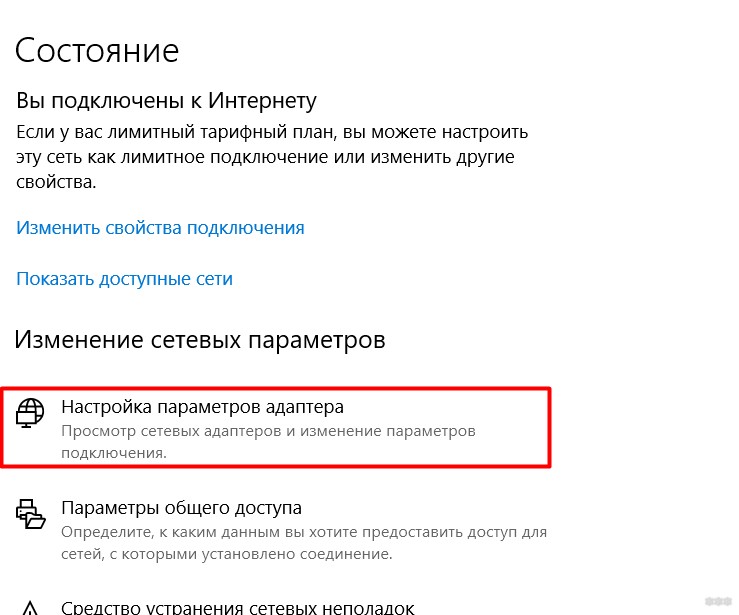
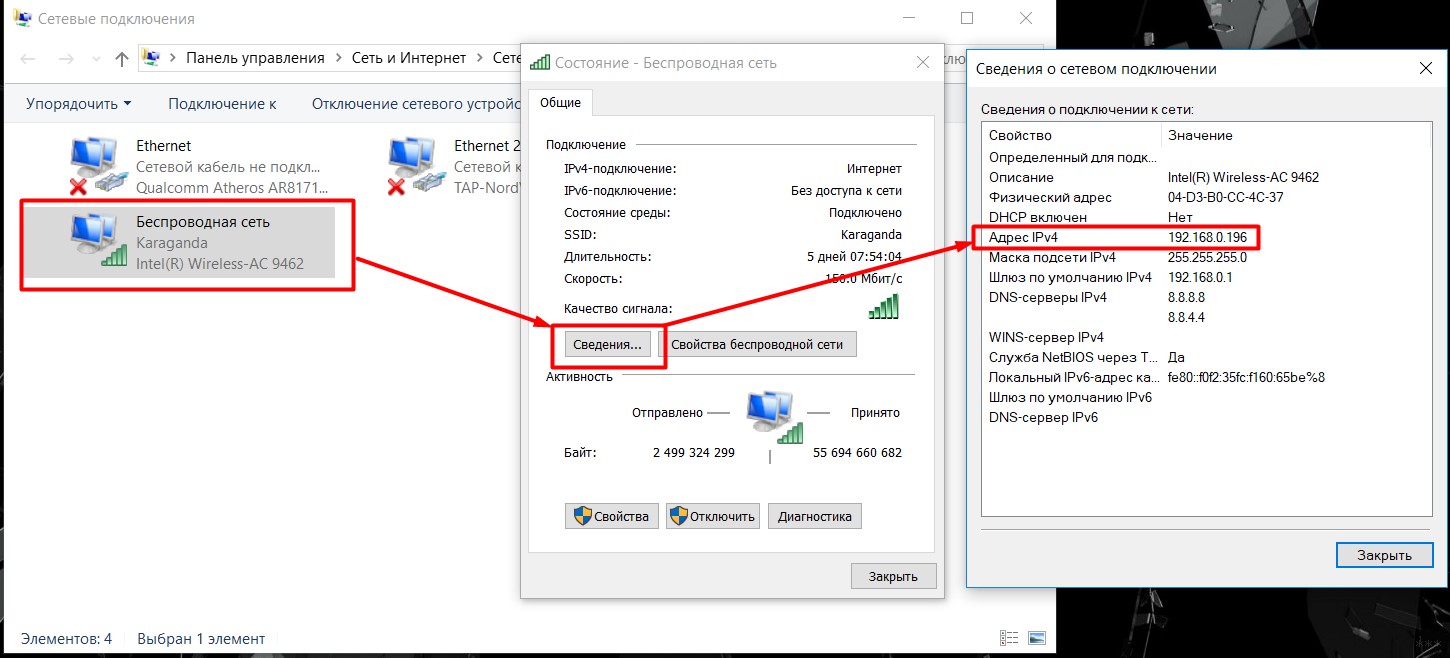
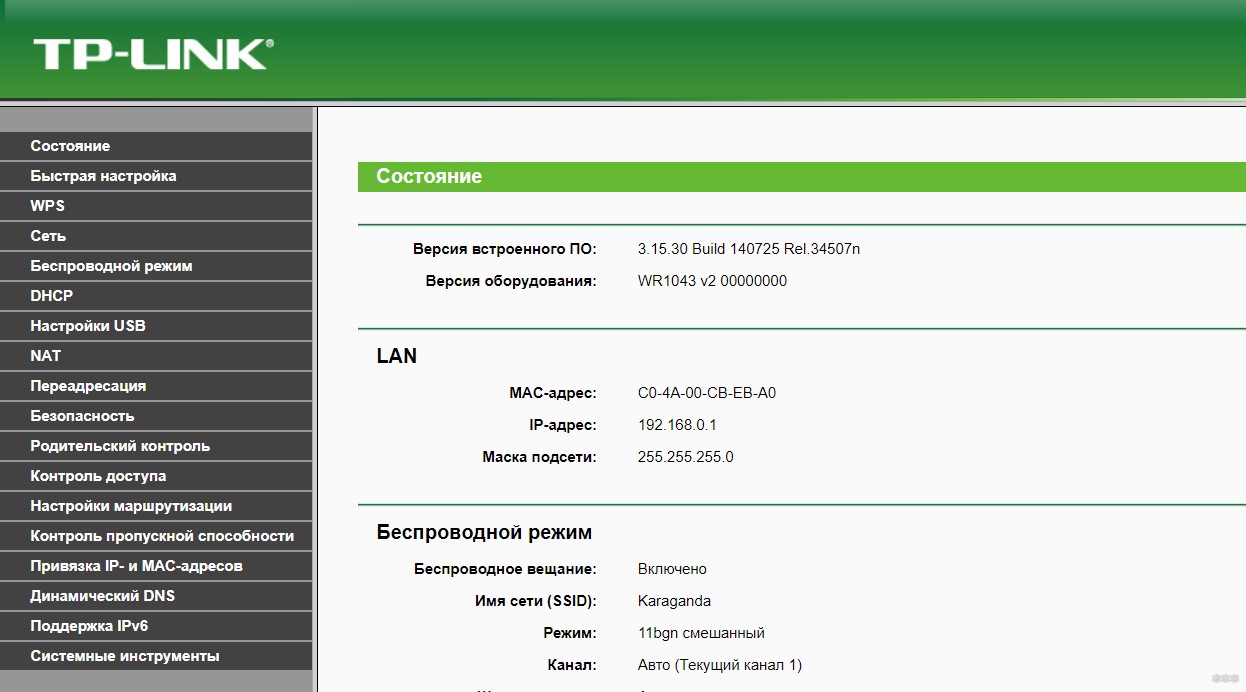
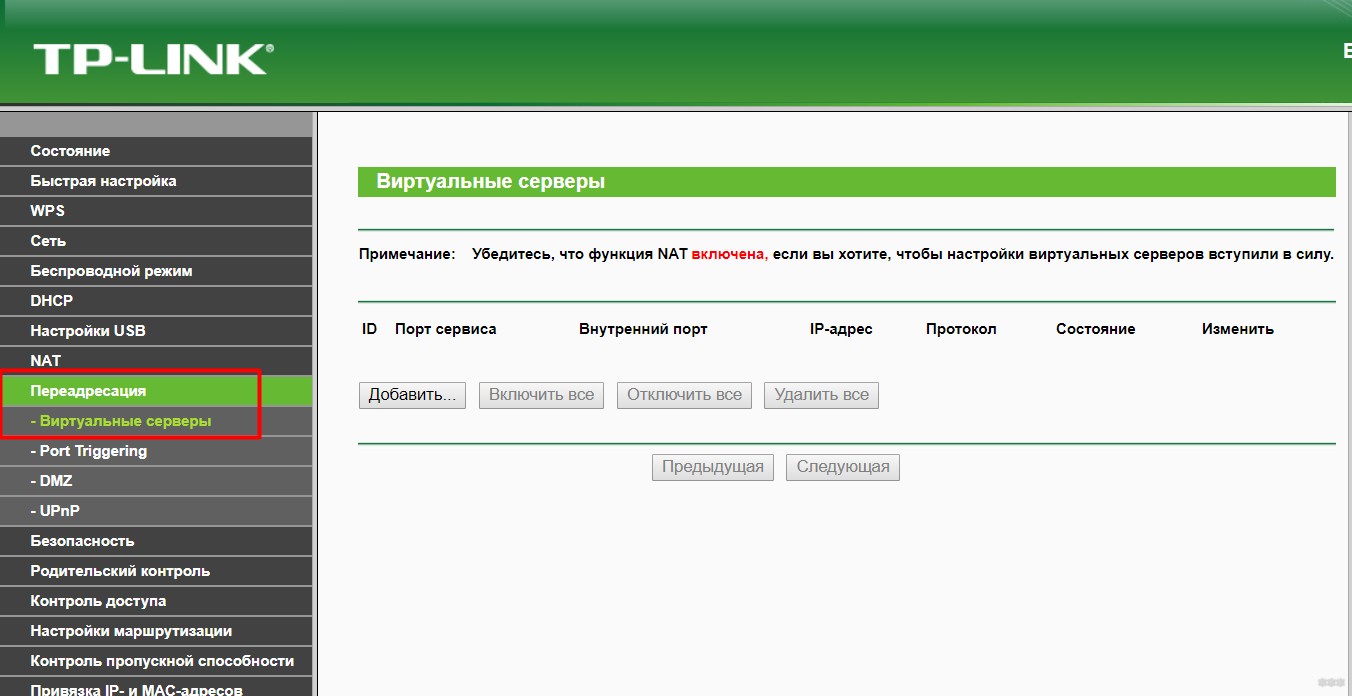
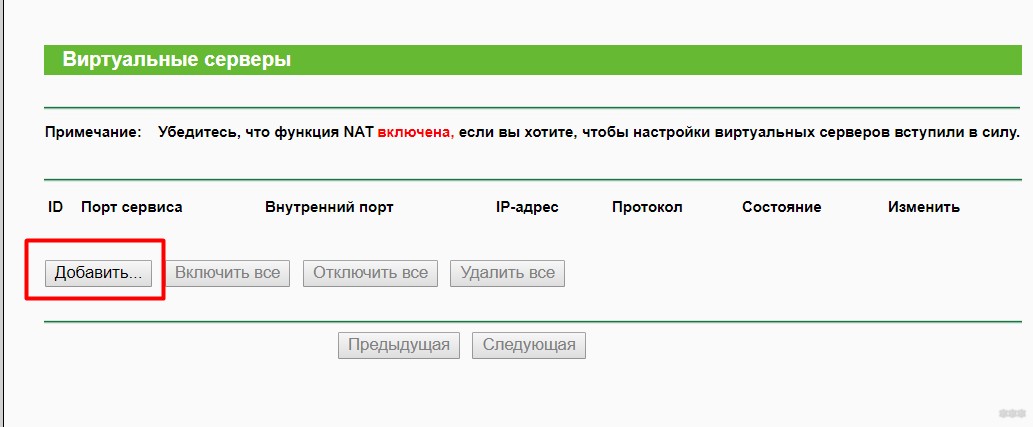
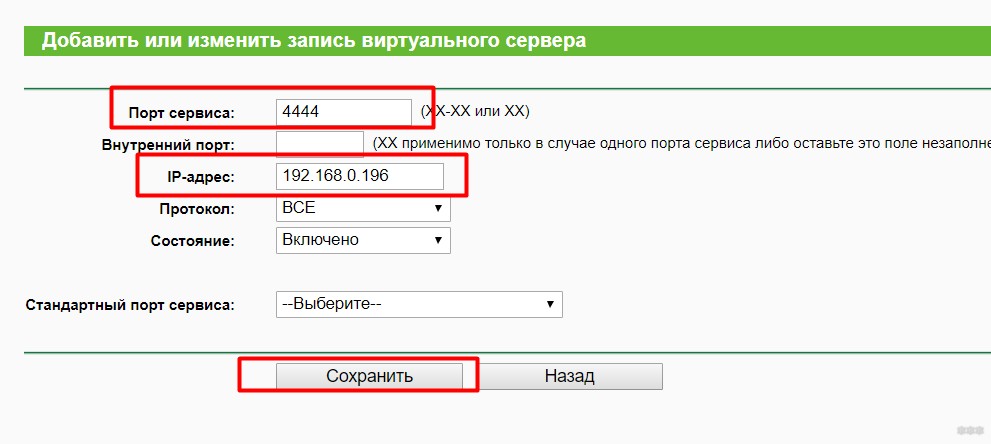
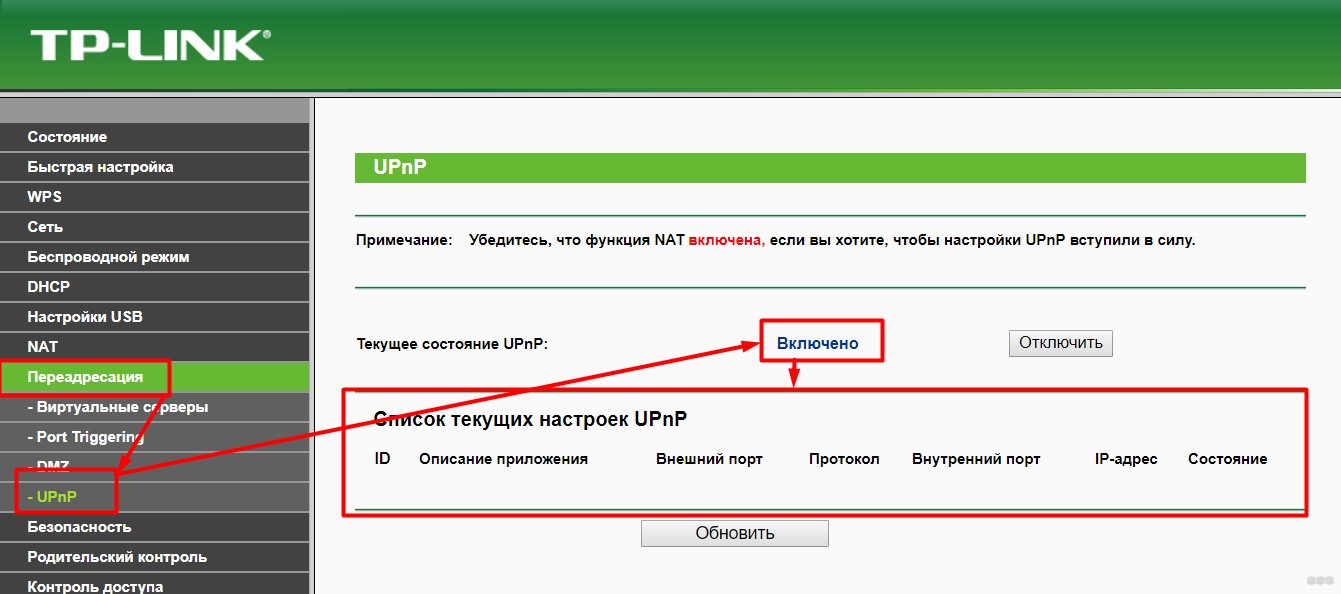




Да все теперь работает, даже интернесно стало дальше изучать эту тему)
Ничо не понятно, вроде всо так делаю
Сбросил настроки, настроил аппарат занова, после этого все встало на свои места и работает – пока…
Здравствуйте С Наступающим Новым годом! Подскажите пожалуйста как на tp-link открыть порт 8080 для vlc media player чтоб с него транслировать видео по сети будь это фаил или захват устройства ?хочется для друзей транслировать видео через эту программу но пока не удаётся добавить его в настройки роутера
Там же в настройках строка «Порт сервиса». Если он не включается, то тогда скорее всего она занят уже Web-интерфейсом, через который вы настраиваете. Тогда, можно попробовать выключить этот порт для Web-интерфейса, но настройку роутера надо будет делать по-другому. Если честно сам этого не делал.
Привет а если для камеры 6000 порт что надо сделать?
А где именно проблема возникает? Узнали IP камеры, выставили форвардинг на 6000 порт. Все. Или конфликт какой-то возникает?
Здравствуйте, не могу настроить сип транк, порты пробросил, а все равно не в сети. Заранее благодарен.
Только анализ по сегментам даст ответ. Вряд ли как-то здесь можно помочь.
Добрый день! Подскажите пожалуйста-как настроить просмотр удаленный видеонаблюдения..Имеются 3 регистратора RVI с аналоговыми камерами подключенные к роутеру TL-WR841N. Динамический адрес…Просмотр видеонаблюдения программой SmartPSS. Когда подключаю другие гаджеты чрез WI-FI этой же сети-все нормально-все показывает…Если подключаюсь в другом месте-то подключения к регистраторам нет…Подскажите пожалуйста,пошагово-как настроить роутер и регистраторы для удаленного просмотра из других сетей…


В статье в принципе все указано. Только вам нужно для регистратора задать статический адрес (DHCP – резервирование ). Далее настроить “Динамический DNS”. Ну и самое главное, проверить, чтобы ваш IP был не серым.
сделал серверок для игры ил2 штурмовик.на роуторе тп линк нужно порты пробросить…..а какой порт ставить-не могу понять……слышал о каких то свободных портах 28000 и 28100.а что это за порты-не пойму……извините-мне под 70……а хочется со стариками порезаться по интернету в эту игру.сервер у сеня отлично запускается-а ко мне друзья не могут зайти…….
У меня Ил 2 установлен, лицензия, но частные сети на него никогда не ставил, поэтому по конкретным портам не подскажу, тут уже на форумы.
Порты – это просто “свободные места”, которые в сети занимает конкретная игра или приложение, и по которому все подключаются.
Проброс описан в этой статье – вы говорите роутеру, что например при запросе вашего внешнего IP с порта 28000 нужно делать переадресацию на ваш локальный компьютер с конкретным локальным IP (вида 192.168.0.100 или подобного). Т.е. ваши старики подключаются к роутеру, но он их автоматом соединяет с вашим компьютером, на котором запущен сервер.
Проблема может быть и в другом, а у вас белый внешний IP? К нему точно можно подключиться?
Простые решения – использовать программы для построения VPN сетей. Например, hamachi или radmin vpn (сам давно не пользовал, но видел, что активно используют). При их использовании все, у кого установлены эти программы (разумеется, одинаковые, тут по настройке ютуб в помощь) оказываются в одной локальной сети (как будто напрямую по проводу подключены). И отсюда никакие пробросы и вовсе не нужны. Для игр хорошее решение.
Там еще может быть проблема, если у вас серый IP. Я бы действительно использовал бы VPN.
добрый вечер, всё сделал как написано даже на некоторых видео повторял в ютубе, ничего не помогло…
А что пробрасываете, куда и как?
Через тире (-) выдает Ошибка кода: 4935
Запись уже существует или порт занят другой записью.
Здравствуйте , как можно настроить NAT сервис для PS 5 в настройках показывает «сбой» , можно ли решить эту проблему с помощью выделения порта ?
Вы проверяли – ваш роутер получается белый IP или серый?
А при сером IP-адресе как делать проброс портов в роутере ?
У меня этот серый IP-адрес уже несколько месяцев не меняется.А если я выключу роутер на 20-30 минут,то IP-адрес может и поменяться или не поменяется.И вы на мой первый комментарий так и не ответили.Жду от вас совета.
Здравствуйте ! У меня в роутере-маршрутизаторе TP-Link AC1200 EC220-G5 постоянно открыт порт 7547.Провайдер Dom ru делает отписки типа ” Данный порт закрыть не получится, он открыт в самой прошивке роутера. Так же могу заметить, что порт доступен только с ядра нашей сети, с другого компьютера в сети, либо из интернета, данный порт недоступен. Из внешней сети получить доступ к роутеру через уязвимость этого протокола не получится.” При поиске в интернете нашёл один ответ “Майкл Горовиц — независимый консультант, давно занимающийся оборонными вычислениями.Если ваш маршрутизатор/шлюз NAT держит этот порт открытым и вы уверены, что хотите его отфильтровать (возможные помехи для интернет-провайдеров, загружающих обновления прошивки), попробуйте следующее. Перейдите в интерфейс администратора вашего маршрутизатора и отключите TR-069. Если это не сработает, найдите раздел «Переадресация портов» или «Виртуальные серверы» и перенаправьте порт на неиспользуемый локальный IP-адрес, например (192.168.1.252)
” Что вы скажете по данному моему вопросу ? Как произвести проброс порта в этом роутере ? Всего хорошего.
Добрый день!
Варфрейм ругается на закрытые порты 4950&4955.
И при включённом UPnP, и при ручном пробросе портов.
В брэндмауэре правила создал. Но порты всё равно закрыты.
Роутер TP-Link Archer64.
Помогите настроиться нормально. Спасибо.
не совсем понял, почему именно 4444 нужно вписывать а не 4950?
В тексте написано: “Для примера…”. Портом много и каждый пробрасывается для своей цели